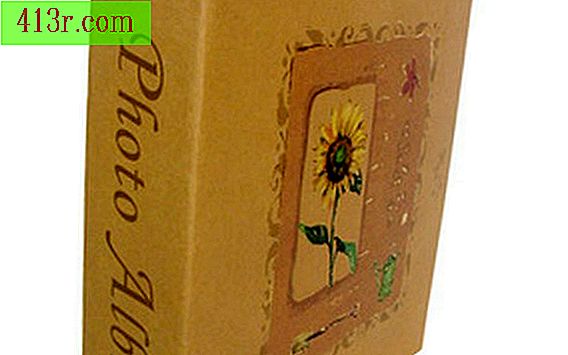Modificare l'altezza della riga in più righe in Microsoft Excel

Usa il mouse
Seleziona le righe che vuoi aumentare o diminuire di dimensioni. Per selezionare tutte le righe nel foglio di calcolo, fai clic sul pulsante "Seleziona tutto". Questo pulsante è l'icona triangolare situata direttamente sopra la riga 1 a sinistra della colonna A. Ruota il numero della riga finché il cursore non diventa una croce. Quindi, fare clic con il tasto sinistro del mouse e trascinare la croce su e giù. Tutte le righe selezionate aumenteranno e diminuiranno di dimensioni mentre trascini la croce su e giù con il mouse.
Usa il menu di formattazione
Seleziona le righe desiderate. Per selezionare tutte le righe nel foglio di calcolo, fai clic sul pulsante "Seleziona tutto". L'icona triangolare si trova direttamente sopra la riga 1 a sinistra della colonna A. Selezionare la scheda "Start". Nel gruppo "Celle", fai clic con il tasto sinistro del mouse sulla freccia nel menu a discesa "Formato", quindi, sotto la sezione "Dimensione cella", fai clic su "Altezza riga". Apparirà una finestra di dialogo "Altezza cella". Scrivi un numero da 0 a 409 punti nel campo e quindi fai clic su "OK".
Vista di progettazione della pagina
Seleziona la scheda "Visualizza" e dal gruppo "Visualizzazione cartella di lavoro" fai clic sul pulsante "Pagina Design". Seleziona le righe che desideri modificare. Fare clic con il tasto destro e scegliere "Altezza riga" nel menu di scelta rapida. Si noti che l'altezza delle righe è in pollici. Selezionare i pollici desiderati nel campo e quindi fare clic su "OK".